[試] 高音質プレーヤーで音楽を楽しむ | 高音質ソフトでPCオーディオをレベルアップ
![[試] 高音質プレーヤーで音楽を楽しむ | 高音質ソフトでPCオーディオをレベルアップ](https://marubon.info/wp-content/uploads/method-improve-sound-quality-with-music-player-01-1024x683.jpg)
音楽はなくてはならないもの。あなたはよい音質で音楽を聴いていますか?
時間を使って音楽を聴くなら、できる限りよい音で楽しみたいですよね。
このエントリでは、PCオーディオの音質を向上させる方法の一つとして、高音質なプレーヤー(再生ソフト)を紹介します。
スポンサーリンク
アウトライン
Contents
スポンサーリンク
プレイヤー(再生ソフト)を変更する意味
PCオーディオとは、簡単にいうとPCで音楽を聞くことです。近年CDリッピングやiTunes等の音楽データの直接配信サービスの普及により、PCで音楽を聴くことが増えてきました。これは私だけでなく、他の方にも当てはまると思います。
そうなると、できる限りよい音質で音楽を聴きたくなります。音質を向上するための代表的な方法として以下がありますが、見ての通りそれなりの投資が必要になります。
- 音楽データの高音質化(非圧縮音源、ハイレゾ音源)
- 再生ソフト(プレーヤー)の改善
- デジタルデータをアナログ信号(電気信号)に変換するDACの改善
- アナログ信号を増幅するアンプの改善
- 音の出口であるスピーカー、ヘッドホンの改善
- それらをつなぐケーブルの改善
- 電源の改善(コンセント直取りやオーディオ用コンセントの利用等)
- 振動の抑制(インシュレーターの使用等)
しかしながら、よい音で音楽を聴きたくてもなかなか高額なオーディオ製品を買うことは難しいと思います。そこで、お金をあまりかけずに手軽に音質改善をしたい方にオススメなのが、プレイヤー(再生ソフト)の変更です。
高音質プレーヤーの紹介
メジャーなプレーヤーであるiTunesで再生した場合と比較して音質が良いと感じられたプレーヤー(再生ソフト)を紹介します。尚、本エントリでは特徴のみ紹介し、インストールや設定方法についてはふれないので予めご了承下さい。
- AudioGate
- Bug head Emperor
- foobar2000
- JRiver Media Center (JRMC)
- Wave File Player
※紹介している順序に意味はありません。
参考までですが、音質と音楽データ再生の操作性、機能(音楽データの管理等)をかなりざっくり評価したポジショニングマップを載せておきます。これはあくまで私のリスニング環境における所感です。
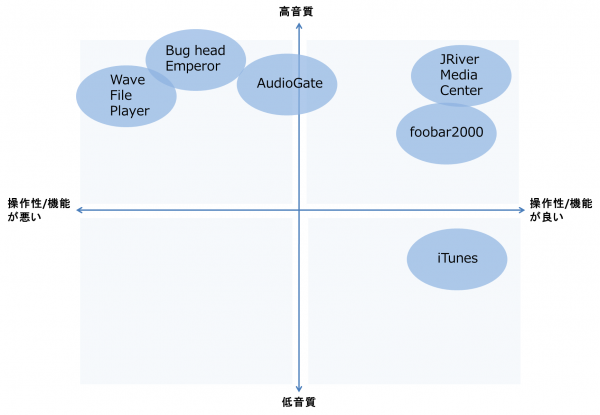
※Bug head Emperorは、曲のジャンルにあったプリセットないしフィルターを選択できることが前提
現在も色々と試行錯誤している最中ですが、ストレスなく大量の音楽データの中から目的の曲を選択し、よい音質で聴きたいのであれば、JRiver Media Centerかfoobar2000、音楽データの選択に多少手間をかけてでも高音質で聴きたい場合は、Bug head Emperorがよいと考えています。
音質は、使用しているシステム(オーディオフォーマットやDAC、アンプ、スピーカー等の組み合わせ)や設定によって異なる上、好みの音は人それぞれです。よって、自分の耳で実際に試聴してみることをおススメします。
AudioGate
AudioGate – オーディオ・フォーマット変換アプリケーション – | KORG |
KORGが提供しているDSD再生/変換ソフトです。もちろん一般的なオーディオ・フォーマットは一通り再生できます。フリーでダウンロード可能です。ただし、KORGの対応するハードウェアを所有していない場合は、Twitterアカウントを使用したアクティベーションが必要です。
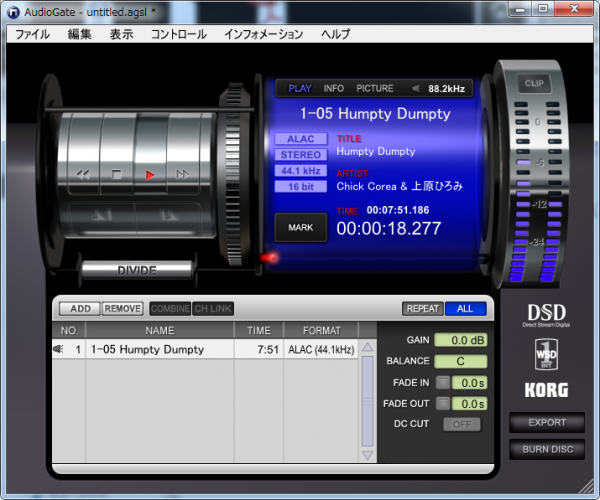
Bug head Emperor
Bug head Emperor |
フリーの再生ソフトです。インターフェイスが独特で操作性が良いとは必ずしもいえませんが、設定を詰めるとよい音で鳴らしてくれます。
このソフトは、フィルターが用意されており、その組み合わせにより音質を調整できます。予めプリセットが用意されているので、まずは好みのプリセットを見つけるのがよいと思います。
ただ、曲データを一旦メモリ上に展開し補正のための演算処理を行う様で、最初の曲の再生が開始されるまで多少時間がかかります。また、ストレスなく再生させるためには高スペックのCPUを必要とします(作者によれば、Intel Core i5 4670以上を想定環境としているとのこと)。
最新版は、FacebookページBug head technologyにて公開されています。
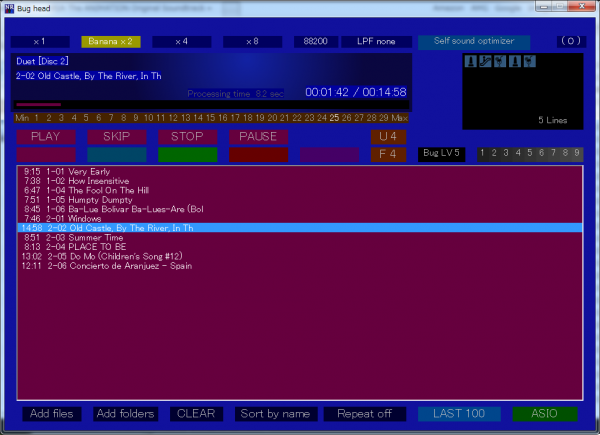
foobar2000
foobar2000 |
foobar2000は、様々なフォーマットへ対応しつつ、カスタマイズ性が優れているフリーの音楽再生ソフトです。プラグインや設定の工夫で高音質プレーヤーに化けます。最低限の設定として、ASIO、またはWASAPI(Windows VISTA以降)経由で出力するようにすると音がよくなります。
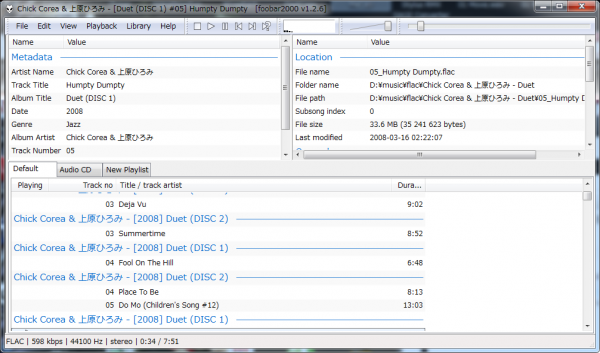
JRiver Media Center (JRMC)
JRiver Media Center software |
音楽再生特化というわけではなく、iTunesの様な総合的なメディアプレイヤーです。こちらはフリーではなく、$49.98(記事投稿時点)のシェアウェアです。機能制限のないお試し版が30日間無料で利用できるので、一度試してみるとよいと思います。
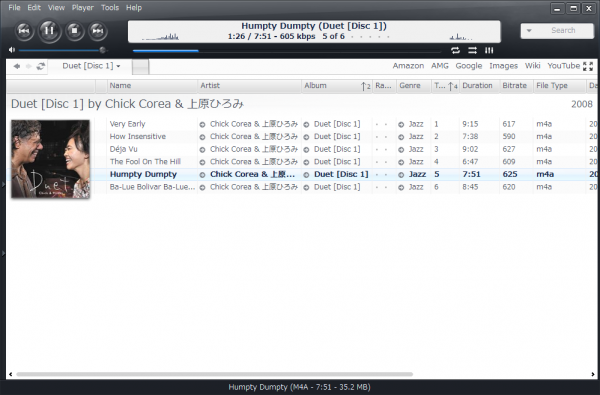
Wave File Player
Wave File Player について | ワダラボ|Wada Laboratory |
その名の通り、WAVフォーマットの再生に特化したフリーのプレーヤーです。音源を脚色せず素直に再生します。ただ、WAVフォーマットしか対応していない点と再生対象のファイルを毎回手動で選択する必要がある点で操作性がよいとはいえません。
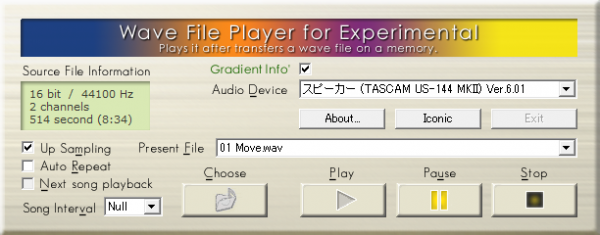
まとめ
音楽をよりよい音質で愉しむための方法として、高音質プレイヤーを紹介しました。紹介した再生ソフトは以下の通りです。
- AudioGate
- Bug head Emperor
- foobar2000
- JRiver Media Center (JRMC)
- Wave File Player
No music, no life. プレーヤーを変えてよい音で音楽を楽しみましょう。

![[試] WordPressテーマ STINGER3の時代が来た。だからこそその先へ!一歩先行く+αカスタマイズ術 #Stinger-WP](https://marubon.info/wp-content/uploads/OZPA_sutusugataiine-300x185.jpg)
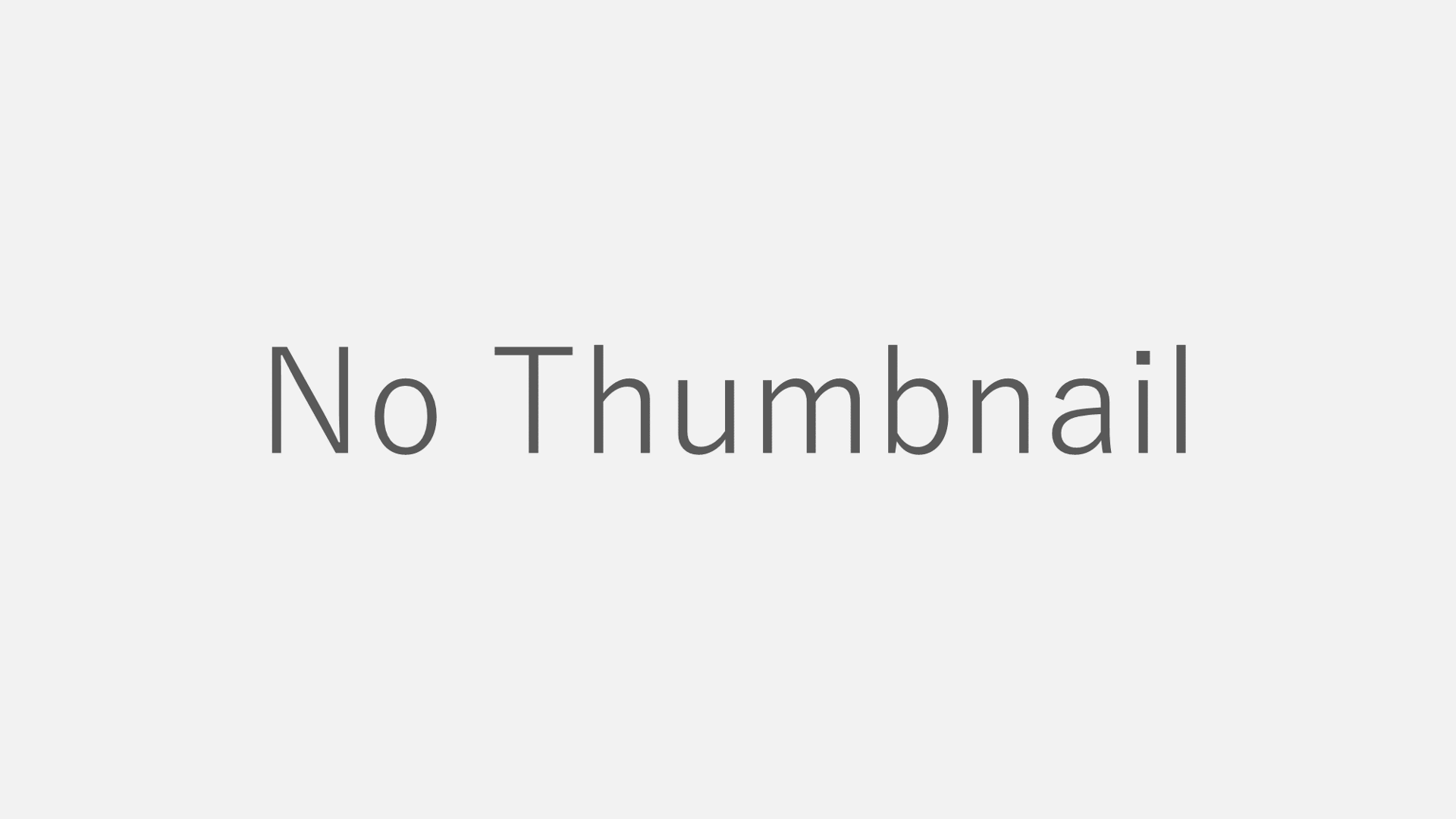
![[試] 手帳リフィルテンプレートを無料公開 | ほぼ日手帳、フランクリンプランナー合わせ技、カスタマイズ可能](https://marubon.info/wp-content/uploads/announcement-release-of-planner-template-01-300x185.jpg)
![[試] これは便利!Pocketに保存したエントリの紹介記事を自動生成するWordPressプラグイン Pocket News Generator](https://marubon.info/wp-content/uploads/intro-wordpress-plugin-pocket-news-generator-01-300x185.png)
![[試] 表示速度改善のその先へ!進化するWordPressプラグイン SNS Count Cache](https://marubon.info/wp-content/uploads/intro-update-wordpress-plugin-sns-count-cache-3-01-300x185.png)
![[試] 目標達成のためのTIPS | 意識に浸透させるための工夫](https://marubon.info/wp-content/uploads/device-goal-achievement-01-300x185.jpg)
![[試] 写真から簡単に鉛筆画を作成する方法](https://marubon.info/wp-content/uploads/method-create-pencil-drawing-from-photo-01-300x185.jpg)
![[試] 記事に閲覧所要時間を表示する方法 | 閲覧所要時間の表示により読者の情報収集を効率化](https://marubon.info/wp-content/uploads/method-display-required-time-to-read-01-300x185.jpg)
![[試] サイト表示速度を高速化する方法 | WordPress jQuery読み込み位置の最適化](https://marubon.info/wp-content/uploads/method-speed-up-display-of-web-site-with-wordpress-jquery-load-position-optimization-01-300x185.png)